VSCode怎么配置C/C++代碼自動補全?下面本篇文章給大家介紹一下VSCode中自動補全C/C++代碼的方法,希望對大家有所幫助!
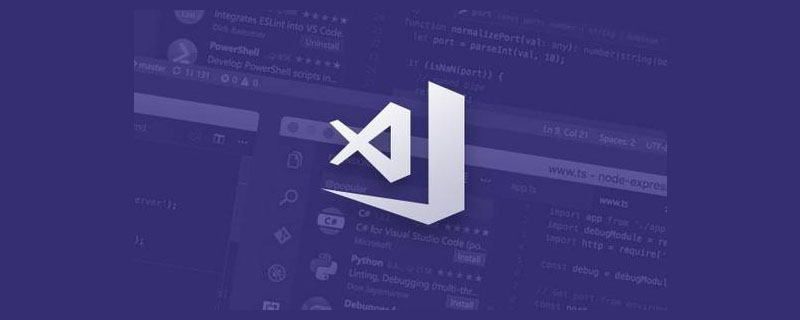
php入門到就業(yè)線上直播課:進入學習
Apipost = Postman + Swagger + Mock + Jmeter 超好用的API調試工具:點擊使用
【推薦學習:vscode教程、編程教學】
關于VSCode的C/C++代碼自動補全
第一步:需要下載VsCode中的C/C++插件
如圖:

插件下載后,最好是重新啟動一下VS。
第二步:找到設置
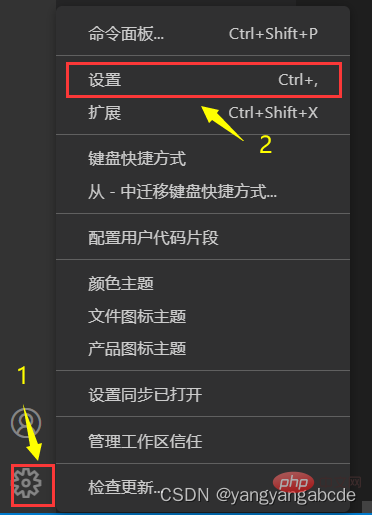
在輸入框中輸入:editor–>“文本編輯器”下的“建議”–>Editor>Quick Suggestions.。根據(jù)自己的需求設置三項的值,而后點擊右上角的“打開設置(json)”,跳轉到此界面。
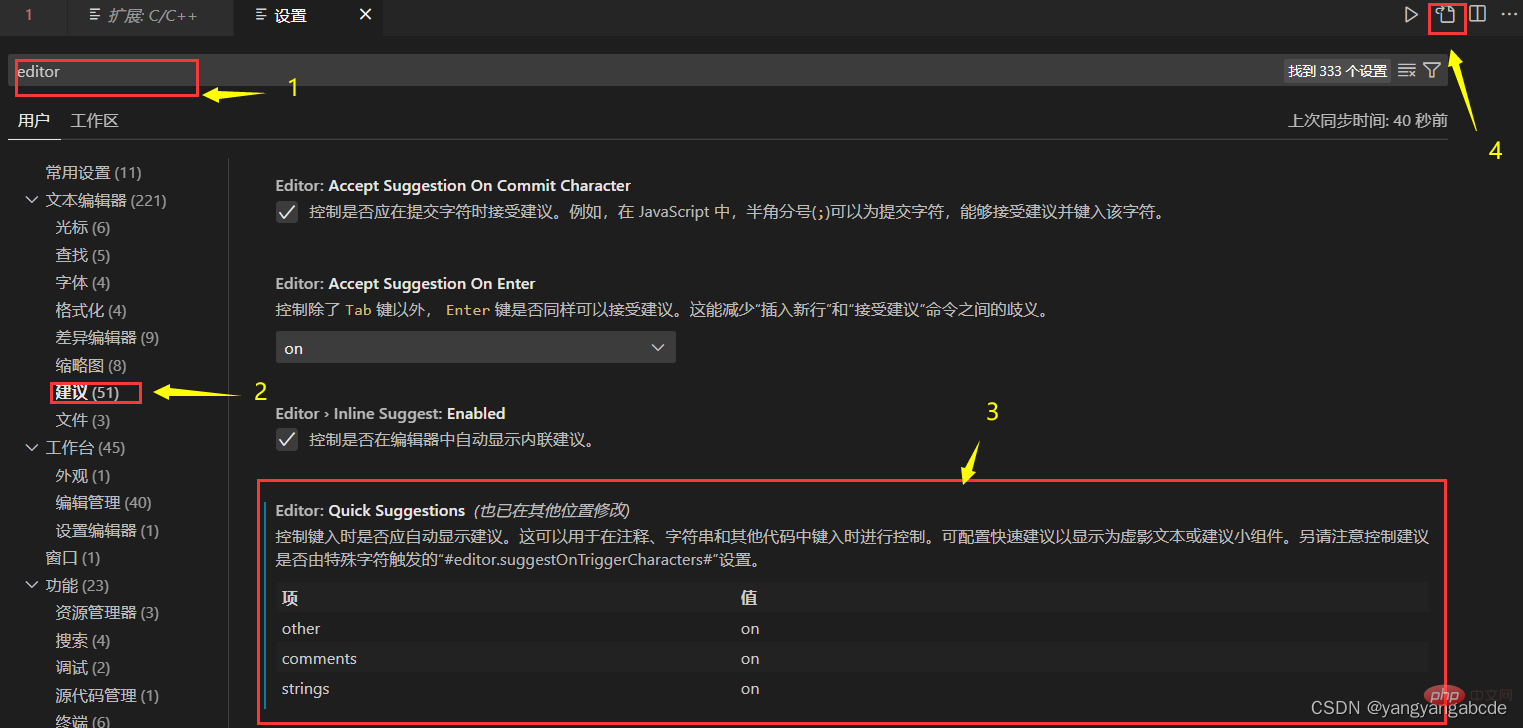
先檢查"C_Cpp.intelliSenseEngine"是否為Default。如果是Disable,一定要把它改過來,否則將會在左下方彈出錯誤提示框,提示:"C_Cpp.intelliSenseEngine"是Disable,沒有辦法進行提示

代碼如下:
"C_Cpp.intelliSenseEngine": "Default"
第三步:添加一部分代碼,將自動補全功能調用起來,可以結合自己系統(tǒng)已經有的一部分代碼進行補充即可,代碼如下:
"C_Cpp.autocomplete": "Default", "[cpp]": { "editor.quickSuggestions": { "comments": "on", "strings": "on", "other": "on" } }, "[c]": { "editor.quickSuggestions": { "comments": "on", "strings": "on", "other": "on" } }, "editor.quickSuggestions": { "comments": "on", "strings": "on" }, "C_Cpp.codeAnalysis.exclude": { }, "settingsSync.ignoredExtensions": [
第四步:重啟VS,創(chuàng)建一個test.c,測試一下,看看自動補全功能是否能夠進行,效果圖如下:
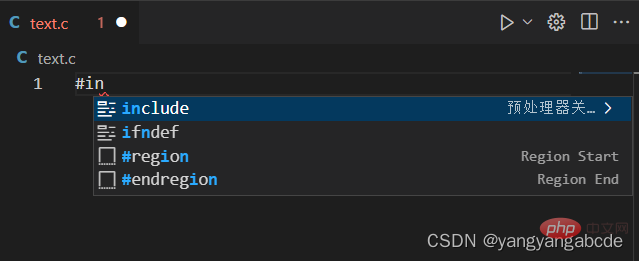
運行成功!
大家可以自己試一下,每個人的電腦使用習慣不同,所以導致每個人的電腦軟件某一些設置并不相同,大家其實可以根據(jù)系統(tǒng)的提示,有針對的根據(jù)問題去逐一突破即可!遇到的問題越多,收獲其實越大,在腦子里也會有相應的解決辦法。我始終相信,計算機嘛,不用點頭發(fā)換來解決辦法是不可能的。
祝大家都一切順利!
 站長資訊網(wǎng)
站長資訊網(wǎng)